¿Alguna vez has necesitado restaurar pestañas en Google Chrome porque las has cerrado accidentalmente mientras trabajas? Si eres de los que abre más de 4 pestañas al tiempo, este podría ser un error muy común que puede ocurrir.
Enviar un email a la persona equivocada, no adjuntar un archivo en un correo, cerrar un documento de Word antes de guardarlo, son solo algunos de los errores que cometemos debido a la rapidez con la que vivimos nuestro día a día, pero, sin duda, el más común es cerrar las pestañas por accidente. Por eso, hoy queremos contarte cómo recuperar páginas cerradas en Chrome.
Esto le sucede a cientos de personas. Podrás encontrar muchos casos en el portal de ayudas de Google Chrome, pero tranquilo, restaurar las últimas pestañas de Chrome es muy sencillo, ¿estás listo para aprenderlo? ¡Esta información te cambiará la vida! O al menos tu trabajo.

Fuente: Pexels
Restaurar pestañas en Chrome desde tu computador
Si estás en tu computador, la manera más rápida de recuperar pestañas en Chrome es haciendo uso del comando: CTRL+Shift+T. Pero si son varias las pestañas que quieres recuperar, puedes seguir estos pasos:
- Abre una nueva ventana en Google Chrome.
- Haz clic en los tres puntos verticales que se encuentran ubicados en la parte superior derecha de tu computador.
- Hecho esto, se desplegará un menú. Dirígete a la opción 'Historial'.
- Ahí encontrarás un listado de páginas en las que navegaste recientemente. Haz clic sobre las que quieras recuperar, ¡y listo!
Restaurar pestañas en Chrome desde Android
Si cerraste tus ventanas abiertas recientemente de manera accidental en tu teléfono Android, también podrás recuperarlas de forma sencilla. Sigue estos 4 pasos, los cuales son muy similares a los que vimos anteriormente:
- Abre una nueva ventana en Google Chrome.
- Haz clic en los tres puntos verticales que se encuentran ubicados en la parte superior derecha de tu celular.
- Debajo del título:‘Cerradas recientemente’ aparecerá una lista de las pestañas en las que has navegado.
- Haz clic sobre la que quieras restaurar.
Restaurar pestañas en Chrome desde Mac
Si trabajas desde un Mac, también puedes restaurar pestañas de Chrome. Solo debes presionar las siguientes teclas al tiempo: Cmd+Shift+T, o seguir los siguientes pasos:
- Abre una nueva ventana en Google Chrome.
- Haz clic en los tres puntos verticales que se encuentran ubicados en la parte superior derecha de tu computador.
- Hecho esto, se desplegará un menú y aparecerá: “# pestañas” con el total de ventanas que cerraste accidentalmente, haz clic ahí.
- Luego, haz clic en la opción 'Restablecer todas las pestañas'.
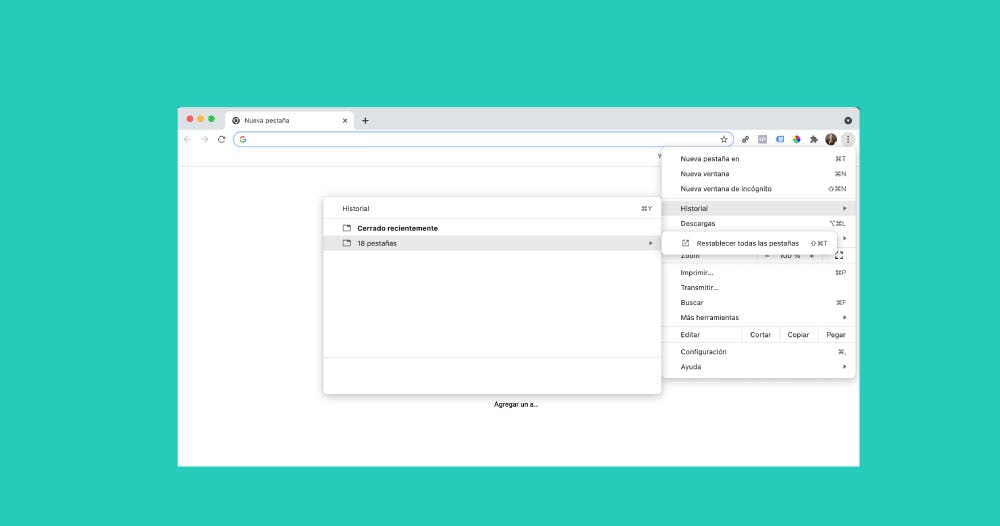
Restaurar pestañas en Chrome desde iPhone
¿Cerraste pestañas desde un iPhone? ¡También tenemos una solución! El proceso para recuperar pestañas cerradas en Chrome desde iPhone es muy similar.
- Abre una nueva pestaña.
- Dirígete al menú.
- Presiona sobre la opción ‘Historial’.
- Selecciona la página que desees restaurar.
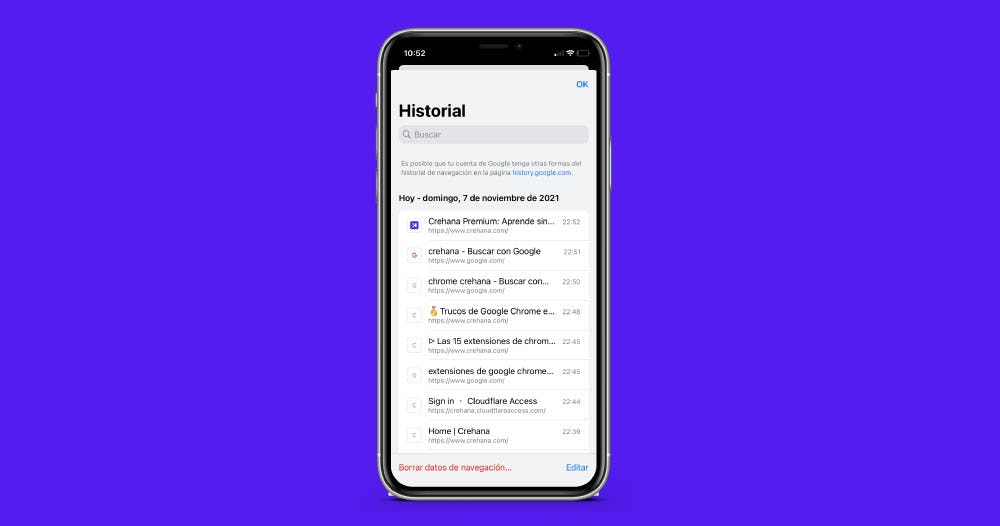
¿Ves lo fácil que es recuperar tus pestañas cerradas recientemente en Chrome? Sin embargo, siempre será mejor prevenir que lamentar, por esto, queremos ir más allá y darte unos trucos de Google que te ayudarán a evitar que pierdas tus ventanas de navegación.
¿Cómo evitar perder mis pestañas?
Ya vimos cómo restaurar una pestaña, ¿pero cómo hacer para no perder nada de información? Luego de estas recomendaciones, perder o cerrar ventanas abiertas recientemente ya no volverá a ser un problema. ¡Aquí vamos!
Restaurar la última sesión en Chrome
Sin duda, Google Chrome quiere hacer nuestra vida mucho más fácil. Cada vez se preocupa más por tener una mejor experiencia de usuario y hacer que la navegación sea fácil e intuitiva. Para ello, cuenta con una configuración que permite restaurar la última sesión en Chrome.
Te explicaremos más sobre ella. Cuando abrimos nuestro navegador, este nos muestra una página en blanco por defecto, sin embargo, esto podemos cambiarlo si realizamos una configuración en Google Chrome que nos permita abrir una página en específico, o un grupo de páginas que queramos.
A continuación, te contamos cómo restaurar la última sesión en Google Chrome en tan solo 3 pasos:
- Dirígete a configuración, como si fueras a personalizar tu Google Chrome.
- Baja hasta llegar al punto “Al abrir”.
- Selecciona la opción central “Abrir todo como estaba antes de cerrar”.
Con esta configuración, cada vez que abras tu navegador podrás retomar en las pestañas con las que estabas trabajando antes de cerrar Google Chrome. ¡Esta es otra manera muy fácil de restaurar tus pestañas recientes!
Dato interesante: ¿quieres conocer la importancia de generar una experiencia intuitiva y atractiva para los usuarios al momento de hacer uso de una apliación, entonces nuestro curso de Diseño UX, ¡te encantará!
Cerrar Chrome sin perder pestañas
¿Sabías que existen configuraciones de Google Chrome que te ayudarán a evitar que se pierdan tus pestañas cada vez que las cierres? La opción más básica, pero útil para ti, es la de fijar tus pestañas. Para hacerlo, sigue estos pasos:
- Abre la página web que deseas fijar.
- Haz clic derecho sobre su pestaña.
- Selecciona la opción fijar.
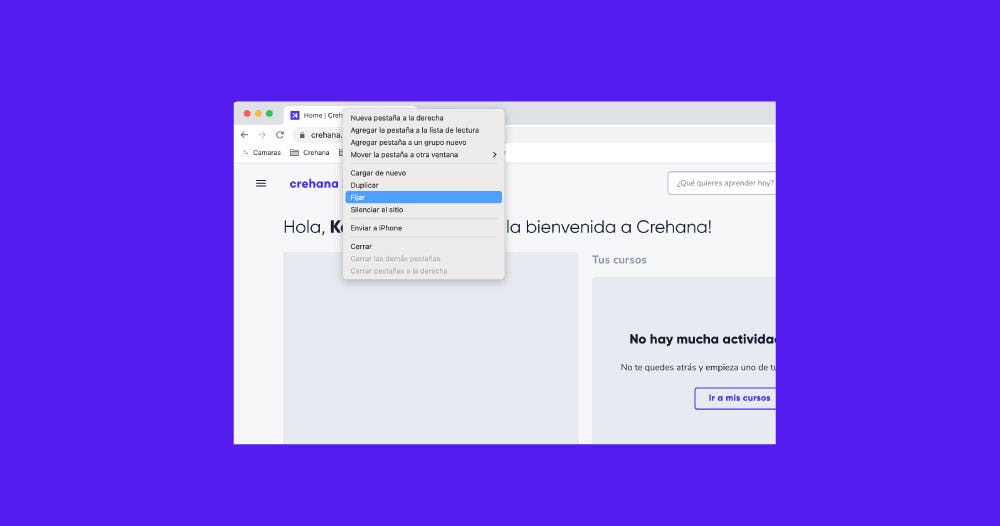
Hecho esto, no tendrás problemas al cerrar Google Chrome, pues cada vez que lo abras podrás hacer clic sobre las pestañas fijadas en la barra de navegador y estas se abrirán nuevamente. Te recomendamos fijar las que uses con frecuencia y, de esta manera, lograrás restaurar tus páginas fácilmente en caso de que tengas algún accidente con ellas.
Extensiones para evitar perder tus pestañas
Otra forma de evitar perder tus pestañas recientes es recurrir a extensiones de Google Chrome, como ‘ Closed Tabs Chrome Extension’, pues estas nos ayudan a guardar una copia de ellas. ¡Veamos 3 de las más utilizadas!
- OneTab: con tan solo hacer clic sobre el ícono de esta extensión, guardará todas las pestañas abiertas para poder recuperarlas fácilmente. Adicionalmente, suspenderá aquellas que no estás usando, lo que te permitirá ahorrar memoria RAM y hacer que tu computador funcione más rápido.
- Closed Tabs: esta es una de las extensiones más conocidas. Nos permite restaurar pestañas de Chrome, pues almacena todas las que hemos cerrado recientemente.
- Tabs Outliner: por último, esta extensión cumple funciones de administrador de sesión y pestañas, lo cual hace que sea una muy buena opción a la hora de restaurar pestañas cerradas en Google Chrome.
¡Y listo! Ahora ya sabes cómo recuperar una ventana cerrada por accidente y algunos trucos adicionales. Podrás estar confiado haciendo tus cursos de emprendimiento que tenemos para ti porque, al hacer una pausa y volver, lograrás continuar por donde ibas sin temor a perder la página de tu curso.
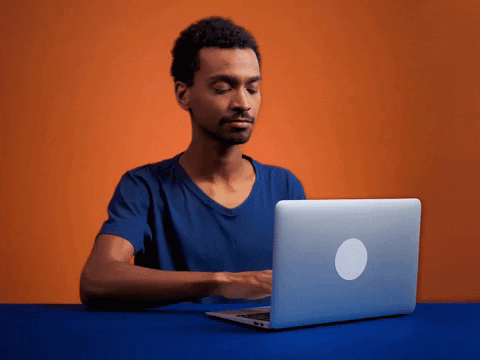
Fuente: Giphy
En Crehana, queremos que tu rutina de estudio haga parte de tu día a día y que puedas aprender nuevas y mejores habilidades. Descarga nuestro planificador de semanal y empieza desde hoy a construir un mejor futuro, capacitándote y llenándote de nuevos conocimiento. ¡Adelante!